Quantify for Windowsは、Windows上で稼動する性能改善ツールです。
OCI(Object Code Insertion:オブジェクトコード挿入) テクノロジを用いて、Visual C++、Visual Basic、Javaアプリケーションに対して、ソースコードのある部分だけでなく、DLL、ActiveXコントロール、サードパーティDLLやOLEコンポーネント等のソースコードの無い部分も含めて、ユーザアプリケーション全体のパフォーマンス情報をレポートします。
■オブジェクト・コード・インサーション(Object Code Insertion)技術
Quantify™ for Windowsでは、この技術を用いて、オブジェクト・コードの中にそれぞれの機能に対応したチェック用の命令を挿入します。
Windows版のこれらの製品では、プログラムを再コンパイルする必要もありません。実行ファイルを選択すると、Purifyは自動的に実行時エラーやメモリリークをチェックしはじめます。
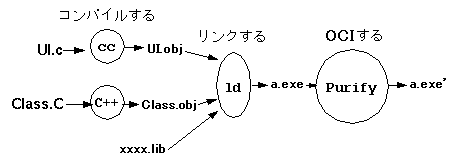
この技術を用いることにより、システムライブラリやサードパーティライブラリ等のソースコードが無い部分に対してもチェックを行なうことが出来るため、プログラムを包括的にチェックすることが出来ます。
■もっと詳しい情報が知りたい。
| ■ |
自動的にアプリケーションのパフォーマンス障害を的確に指摘 |
| ■ |
コンポーネントを含むアプリケーション全体のパフォーマンス情報を表示 |
| ■ |
実行ファイルをすばやく分析 |
| ■ |
再ビルドは不要 |
| ■ |
完全で繰り返し可能なパフォーマンスデータを表示 |
| ■ |
Visual C++、Visual Basic、Javaアプリケーションをサポート |
| ■ |
Microsoft Developer Studioと統合 |
■アプリケーション全体のパフォーマンスデータを収集
Quantify for Windowsは、ソースコードのないコンポーネントも含んだアプリケーション全体のパフォーマンスデータを検出します。 OCI(オブジェクトコード挿入)によって、ソースコードはもちろん、DLL、ActiveXコントロール、サードパーティから購入したDLLやOLEコンポーネントなどのソースコードの無い部分のパフォーマンスさえも測定し、ボトルネックの解析を可能とします。
■操作は簡単
Quantify for Windowsのインストレーションは簡単です。特別なビルドも一切必要ありません。ただ、実行ファイルを指定し、実行させるだけです。Quantify for Windowsは、Visual C++、Visual Basic、Java をサポートし、Microsoft Developer Studio97と 統合されています。
■実用的なプロセス
Quantify for Windowsは、インストールや操作がとても簡単です。パフォーマンスデータを収集するのに特別なビルドを必要としません。チェックするアプリケーションを選択して、[実行] ボタンをクリックするだけです。
1.Quantify for Windowsを起動して、[実行] をクリックします。32ビットアプリケーションのパフォーマンスデータを収集します。
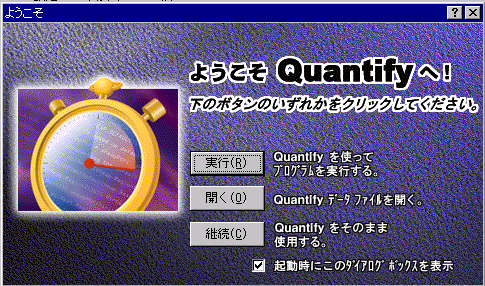
2.プログラムを選択して、実行します。 DLLおよび実行ファイルはすべてインストゥルメントされ、パフォーマンスデータが収集されます。
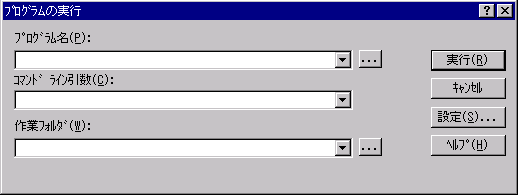
3.アプリケーションのボトルネックをピンポイントで検出します。
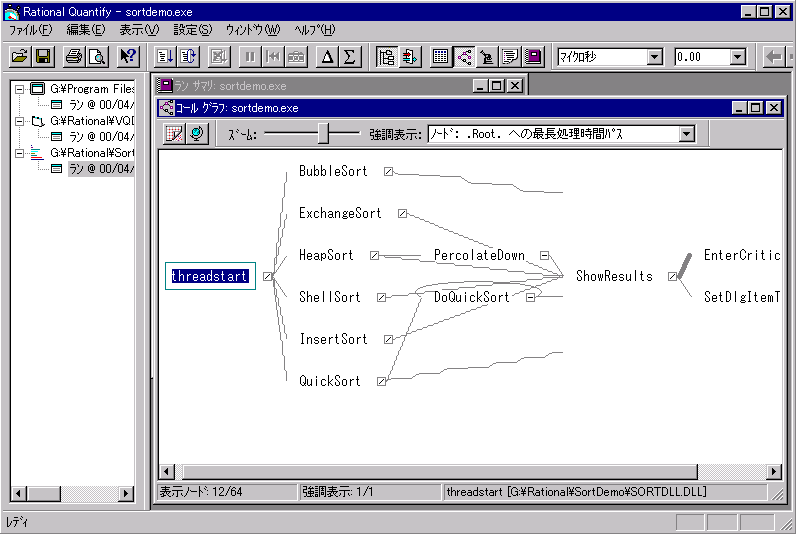
コールグラフ:
実行時間のより多くかかっている部分が太い線で表示されます。
■理解しやすいフォーマットでデータを表示
Quantify for Windowsは、パフォーマンスに最も大きな影響を与えている部分のデータを優先的に表示します。コールグラフは、関数の呼び出し状況をわかりやすく、グローバルに表示するので、プログラムの実行に最も時間がかかっている関数やプログラム全体に影響を与えている関数を直観的に見ていくことができます。また、サブツリーの詳細を表示したり、非表示にしたりすることもできます。
Quantify for Windowsのフィルタ機能を利用して、パフォーマンスデータの表示方法をカスタマイズすることができます。また、関数詳細表示では、関数ごとあるいは行ごとに表示することができるので、ボトルネックの原因を追求し、パフォーマンスのチューニングを簡単に行うことができます。
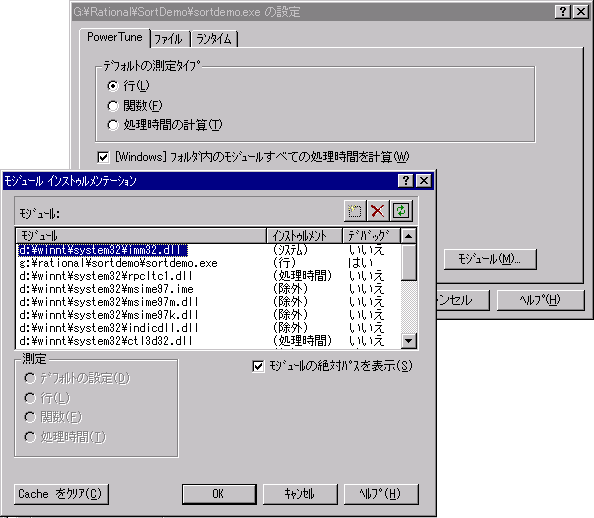
PowerTune機能:
収集するパフォーマンスデータの 詳細レベルを選択します。
■さまざまな形式でデータを表示
Quantify for Windowsは、さまざまな形式のデータ表示ウインドウによって、アプリケーションのボトルネック情報を詳細に出力します。
マウスをクリックするだけで、アプリケーション全体または特定の箇所のパフォーマンス情報が表示され、パフォーマンスのボトルネックを解析し、必要な変更を行うことがます。他のウインドウへのアクセスも簡単で、また同期させることも可能です。
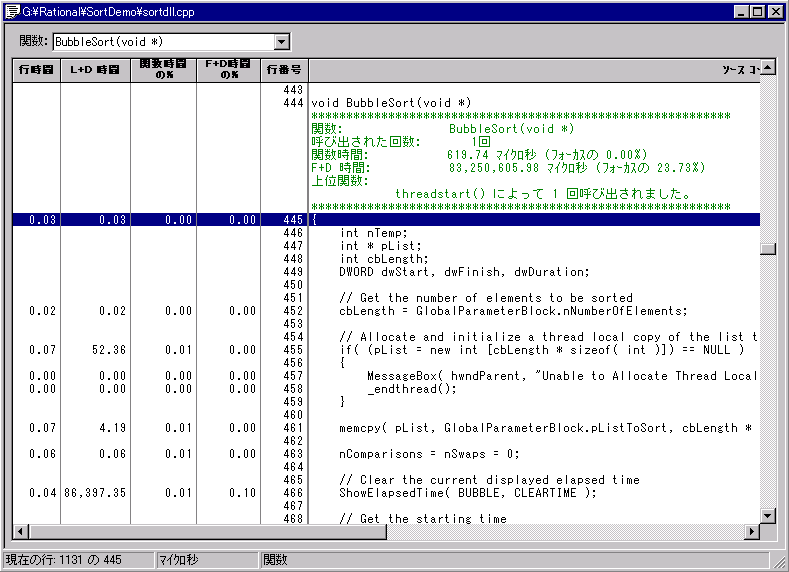
コメント付きソースコード:
関数内の各行の実行にかかる時間を表示
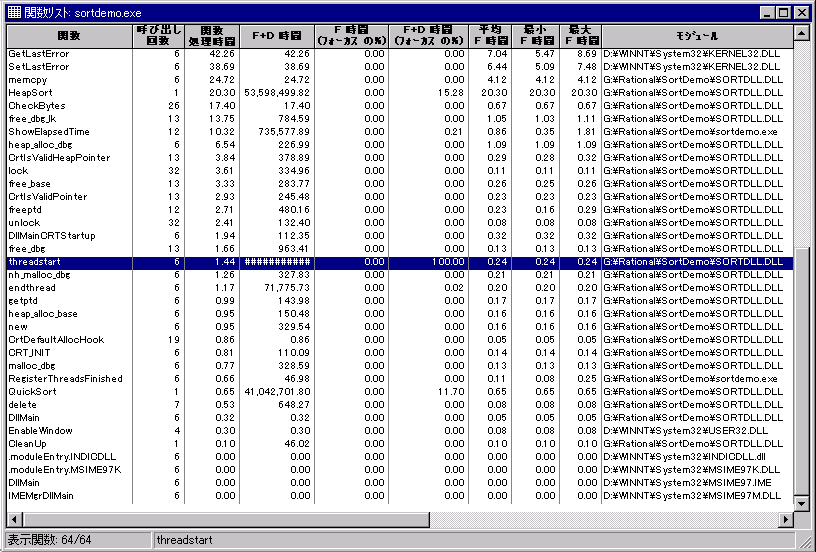
関数リスト:
パフォーマンスデータの詳細を表形式で表示
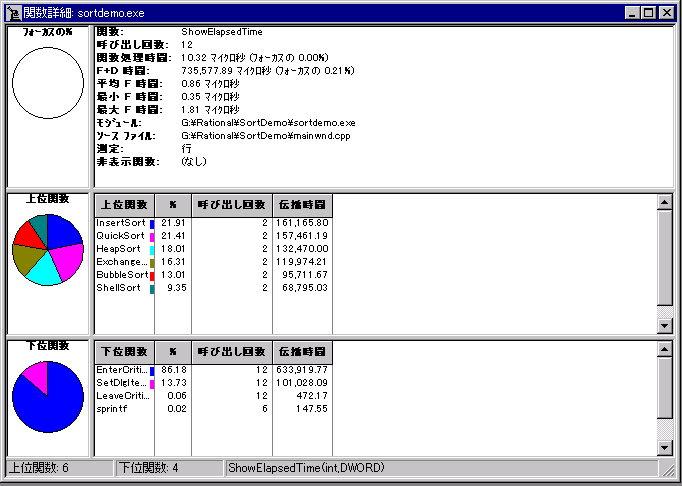
関数詳細:
各関数の完全なパフォーマンスデータを表示
■Microsoft Developer Studioとの統合
Quantify for Windowsは、アドイン機能を使用して、Microsoft Visual C++ Developer Studioと密接に統合されています。インストレーション中に、Quantify for Windowsはアドインをインストールします。これによって、Developer Studio内のメニューやツールバーからQuantify for Windowsの機能に直接アクセスできるようになります。
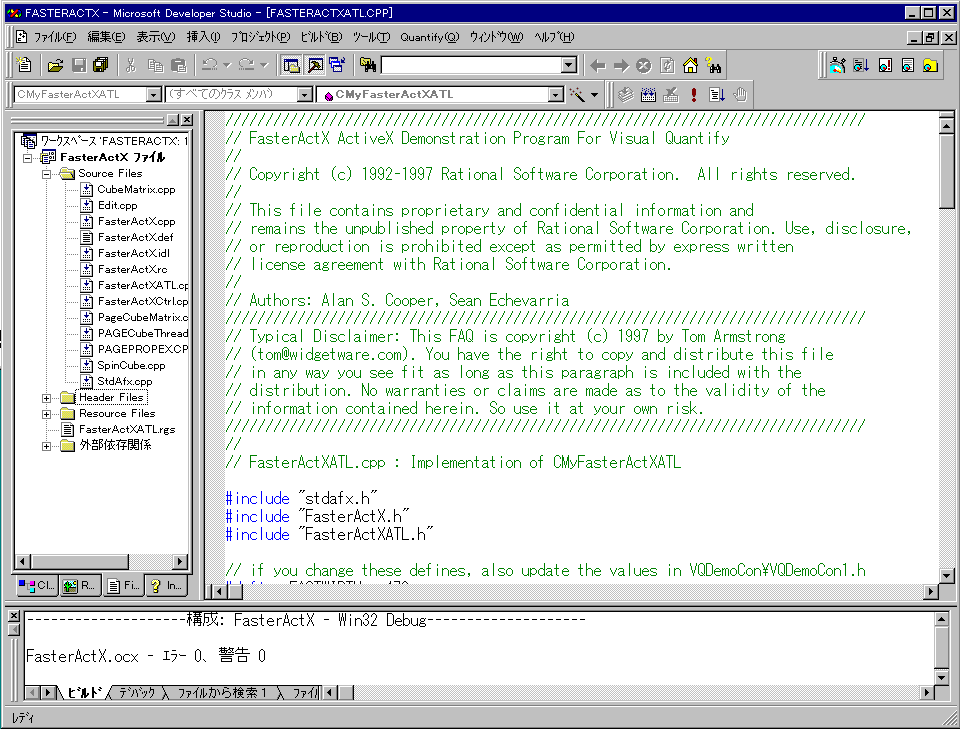
Microsoft Developer Studio 内のメニューやツールバーから直接 Quantify for Windowsの機能にアクセス
■Quantify for Windowsは、次の機能を実現します。
| ■ |
見つけ出しにくいパフォーマンスのボトルネックをピンポイントで検出 |
| ■ |
アプリケーション全体のパフォーマンスデータを収集
−Active X (OLE/OCX) コントロール
−COM コンポーネント
−ODBC コンポーネント
−DLL MFCおよびMicrosoft Office プラグイン
−VC++,VB,Java ソースコード
−サードパーティDLL
−システムDLL |
| ■ |
再コンパイル、再ビルドが不要 |
| ■ |
PowerTuneで収集データのレベルをコントロール |
| ■ |
差分表示により毎実行のパフォーマンスデータを比較 |
| ■ |
スレッドブロックを認識し、入出力に関する待ち状態のスレッドも検出 |
| ■ |
わかりやすいグラフィカル・ユーザ・インターフェース
−パフォーマンスのボトルネックを視覚的に捉える
−各関数の詳細な情報を表示
−全関数のリスト表示
−ソースコードの行単位のパフォーマンスデータを表示
−重要な箇所のみを表示させるフィルタ
−部分的なデータを表示させるフォーカス機能 |
| ■ |
Microsoft Developer Studio との統合 |
■Quantify for Windowsを使うことで次のメリットが得られます。
| ■ |
アプリケーション全体のパフォーマンスデータの収集 |
| ■ |
開発効率を大幅に向上 |
| ■ |
既存の開発環境の変更が不要 |
| ■ |
修正の費用がかからない早期のうちにパフォーマンスのボトルネックを検出 |
| ■ |
よりパフォーマンスに優れたコードの出荷が可能 |
| ■ |
インストールと操作が簡単 |

